Definere egenskaber for formular med flere trin
Bemærk
Formularer med flere trin kan oprettes ved hjælp af Power Pages design studio. Derudover kan mange af egenskaberne for formularen med flere trin også konfigureres i design studio. Se Tilføje en formular med flere trin for at få flere oplysninger.
Følgende oplysninger henviser til konfiguration og administration af formularer med flere trin ved hjælp af appen Portaladministration.
Formularen med flere trin indeholder relationer til websider og et starttrin til styring af initialiseringen af formularen på webstedet. Relationen til websider giver mulighed for dynamisk at hente formulardefinitionen for en given sidenode på webstedet.
De andre indstillinger i selve formularposten med flere trin styrer indstillinger på øverste niveau for processen med flere trin som helhed, for eksempel hvorvidt du vil vise en statuslinje.
Hvis du vil have vist den eksisterende konfiguration af formularer med flere trin eller oprette nye formularer med flere trin, skal du åbne appen Portaladministration og gå til Indhold>Formularer med flere trin.
Bemærk
Før du fortsætter, skal du sikre dig, at du gennemgår overvejelserne i forbindelse med formularer med flere trin.
Når du opretter eller redigerer en webside fra Portaladministration-app, kan en Formular med flere trin angives i opslagsfeltet, der findes på formularen Ny webside.
Der kan også føjes en formular mere flere trin til en webside, en webskabelon eller et indholdskodestykke ved hjælp af Liquid-koden {% webform name: '<<My Multistep Form>>' %}.
Attributter for formular med flere trin
Følgende attributter og relationer bestemmer funktionaliteten af formularen med flere trin.
| Name | Description |
|---|---|
| Name | En titel på den formular, der bruges til reference. |
| Starttrin | Det første trin i formularen. En formular med flere trin består af et eller flere trin. Du kan finde flere oplysninger om disse trin i sektionen Trin i formular med flere trin. Der kan ikke være et første trin af typen Betingelse. |
| Godkendelse kræves | Hvis indstillingen er markeret, bliver en bruger, der besøger siden med formularen ud at være logget på, omdirigeret til logonsiden. Når brugeren er logget på, omdirigeres brugeren til den side, der indeholder formularen. |
| Start ny session når indlæst | Hvis Ja er valgt, angiver det, at hvis brugeren åbner formularen i en ny browser eller en ny fane eller lukker browseren eller siden og returnerer formularen, starter en helt ny session, som begynder på det første trin. Ellers bevares sessionen, og brugeren kan lukke webbrowseren eller siden og senere fortsætte, præcis hvor de slap. Standard: Nej. |
| Flere poster pr. bruger er tilladt | Hvis du vælger Ja, betyder det, at en bruger har tilladelse til at oprette mere end én afsendelse. Dette hjælper formularen med at afgøre, hvad der skal gøres, når en bruger besøger en formular på ny. Standard: Ja. |
| Tilstandskode for Redigering udløbet | Heltalsværdien for målobjektets tilstandskode, som når det kombineres med statusårsag angiver, at når en eksisterende post ikke kan længere redigeres. |
| Statusårsag for Redigering udløbet | Heltalsværdien for målobjektets tilstandskode, som når det kombineres med statusårsag angiver, at når en eksisterende post har disse værdier, skal posten ikke redigeres længere – f.eks. når en post opdateres som fuldført. |
| Meddelelsen Redigering udløbet | Den meddelelse der vises, når den eksisterende posts tilstandskode og statusårsag svarer til de angivne værdier. For hver sprogpakke, der installeres og aktiveres for organisationen, bliver et felt tilgængeligt for angivelse af meddelelsen på det sprog, der er tilknyttet. Standardmeddelelse: Du har allerede foretaget en indsendelse. Tak! |
Indstillinger for statusindikator
| Navn | Beskrivelse |
|---|---|
| Aktiveret | Markér for at få vist statusindikatoren. Standard: Deaktiveret. |
| Skriv | En af følgende: Titel, Numerisk (trin x af n) og Statuslinje. Standard: Titel |
| Placering | En af følgende: Øverst, Nederst, Venstre, Højre. Placeringen er i forhold til formularen. Standard: Øverste |
| Indsæt trinnummer i trintitel | Markér for at tilføje tallet for trinnet i begyndelsen af titlen på trinnet. Standard er ikke markeret. |
Eksempel på de forskellige typer af statusindikator:
Titel
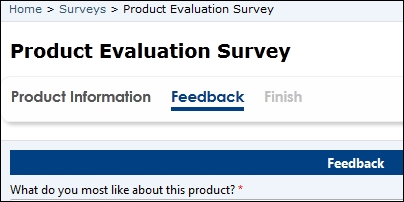
Titel med trinnummer tilføjet
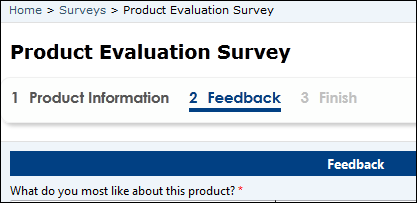
Numerisk
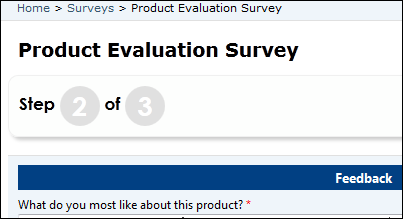
Statuslinje
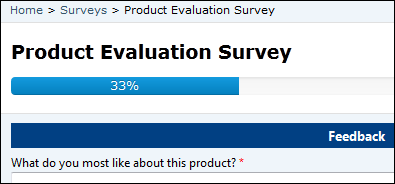
Advarslen "Gem ændringer"
På grund af de seneste ændringer, der vedrører browsere, understøtter brugerdefineret tekst i hændelsen beforeunload, er muligheden for at angive en brugerdefineret meddelelse ved hjælp af advarslen "Gem ændringer" ikke længere tilgængelig. Du kan implementere en advarsel om lagring af ændringer ved hjælp af metoder med brugerdefineret kode.
Konfiguration af geoplacering for formular med flere trin
En administreret formular kan konfigureres, så der vises et kortkontrolelement, der enten angiver en eksisterende placering som en fastgørelse på et kort, eller giver brugeren mulighed for at angive en placering. Se Tilføje geoplacering.
Formularens kortkontrolelementet kræver yderligere konfiguration, som angiver, hvad id'erne for de forskellige placeringsfelter er, for at det kan tildele værdier til dem eller hente værdier fra dem. Posten formular med flere trin har en sektion, der definerer disse felttilknytninger, som du skal tildele værdier til. Feltnavnene afhænger af det skema, du har oprettet.
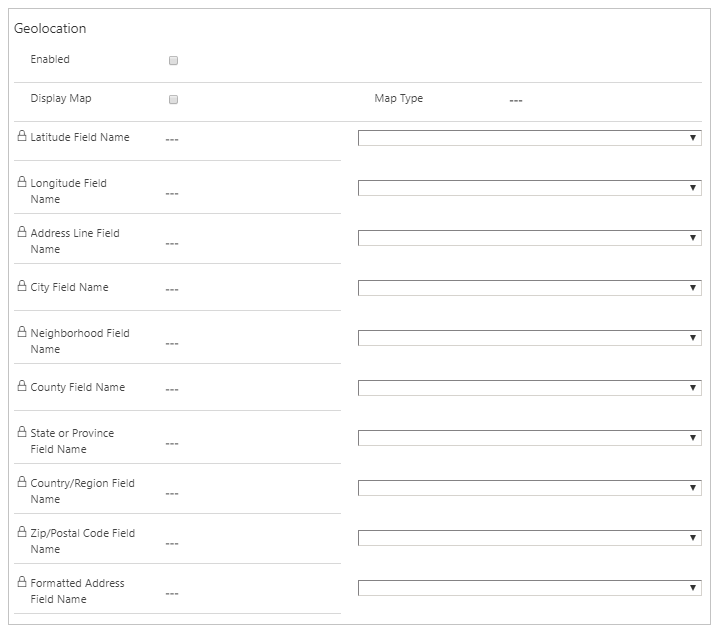
Bemærk
Geoplaceringssektionen er ikke synlig i det tyske suveræne skymiljø. Hvis en bruger har aktiveret geoplacering ved hjælp af en anden formular, vises den ikke under gengivelse på portalen.
Overvejelser
- En Formular med flere trin skal være tilknyttet en webside for et givet websted, hvis formularen skal kunne ses på webstedet.
- Komponenter på feltniveau kan føjes til formularer. Du finder flere oplysninger her: Kodekomponenter.
- Akkumuleringskolonner i Dataverse-formularer vises undertiden som redigerbare, selvom de er skrivebeskyttet. Du kan sikre, at disse kolonner forbliver skrivebeskyttet, ved at markere kolonnen som skrivebeskyttet i den modelbaserede appformular, eller ved at konfigurere det i arbejdsområdet Data.